win8.1怎样连接隐藏WiFi 隐藏无线网络怎么连接
1、现在我们可以看到桌面右下角的无线网络是处于断开状态,点击该无线网络图标

2、这时,将打开周围WiFi信号列表,我们一直往下翻到最底部,有一个隐藏网络选项,点击它

3、这时,我们可以勾选自动连接,以后打开电脑就自动连接到网络,不需要再手动连,设置好之后,点击连接按钮
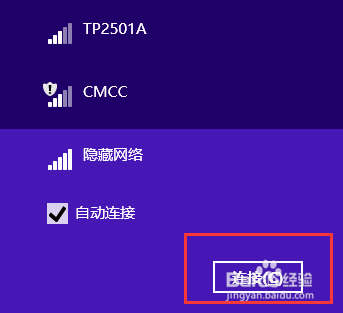
4、这时,输入我们设置好的SSID号,也就是家里隐藏无线网的名称,输入完毕之后点击下一步

5、输入隐藏网络的密码,点击下一步

6、系统提示是否在家庭网络上执行该操作,点击是即可
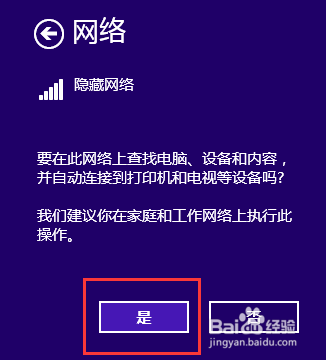
7、正在验证并连接
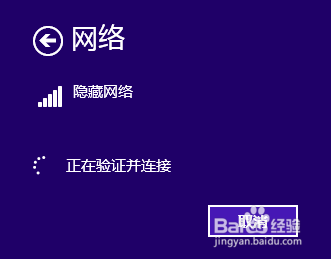
8、已连接成功,可以上网了
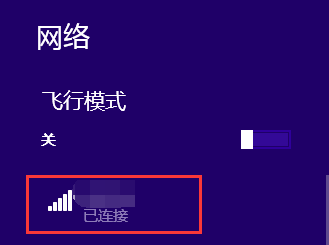
声明:本网站引用、摘录或转载内容仅供网站访问者交流或参考,不代表本站立场,如存在版权或非法内容,请联系站长删除,联系邮箱:site.kefu@qq.com。
阅读量:70
阅读量:90
阅读量:161
阅读量:69
阅读量:162